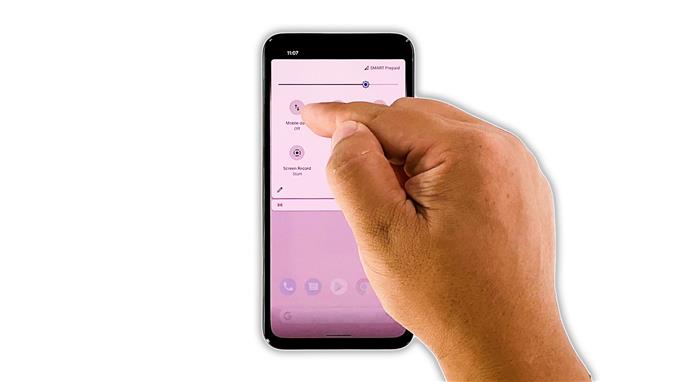En esta guía de solución de problemas, le mostraremos qué hacer si su Google Pixel 5 no envía MMS o mensajes con imágenes. Algunos usuarios informaron que sus dispositivos ya no pueden enviar mensajes de texto con imágenes adjuntas o caracteres especiales. Si bien a veces puede ser frustrante, en realidad no es tan difícil de solucionar, siempre que el problema sea solo con tu teléfono.
Un MMS es básicamente un mensaje de texto pero con archivos adjuntos. La introducción de Emojis en realidad cambió la forma en que los teléfonos inteligentes envían mensajes de texto, porque en el momento en que inserta un emoji en su texto, se convertirá automáticamente en un MMS. Para que puedas enviar ese mensaje, tu teléfono necesita usar datos móviles, y ahí es cuando ocurren los problemas la mayor parte del tiempo.
En esta publicación, lo guiaremos en la solución de problemas de su Google Pixel 5 que ya no puede enviar o incluso recibir MMS. Hemos citado siete soluciones fáciles de seguir, por lo que si usted es uno de los usuarios con este problema, tal vez este artículo pueda ayudarlo.
Primera solución: asegúrese de que los datos móviles estén habilitados

Se requieren datos móviles para que pueda enviar y recibir MMS o mensajes de texto con archivos adjuntos. Entonces, lo primero que debe hacer es verificar si está habilitado o no, especialmente si es la primera vez que intenta enviar un MMS. Así es como se hace:
- Desliza dos dedos hacia abajo desde la parte superior de la pantalla y busca el ícono de Datos móviles.
- Tóquelo para habilitar el servicio de datos móviles.
- Si ya está habilitado, tóquelo para deshabilitarlo y, después de unos segundos, tóquelo nuevamente para habilitarlo nuevamente.
Después de hacer eso, intente enviar un MMS a su propio número para ver si funciona y si realmente puede recibirlo.
Segunda solución: verifique la señal de su dispositivo

Si habilitar los datos móviles no puede solucionar el problema, verifique el indicador de señal en la barra de estado para ver si su teléfono tiene una buena recepción.
Utiliza datos móviles para enviar y recibir MMS, pero aún necesita conectarse a la red celular de su proveedor para poder hacerlo.
Si solo tienes una barra de señal, probablemente esa sea la razón por la que tu Pixel 5 no puede enviar MMS, pero si ese es el caso, entonces el problema es temporal.
Sin embargo, si su teléfono tiene una buena recepción y no envía MMS, continúe con la siguiente solución.
Tercera solución: Forzar el reinicio de su Pixel 5

Después de hacer las dos primeras soluciones y el problema persiste, lo siguiente que debe hacer es actualizar la memoria de su teléfono, así como volver a cargar todas sus aplicaciones y servicios. Si este problema se debe solo a una falla menor en el sistema, o si uno de los servicios simplemente dejó de responder sin razón aparente, entonces debería solucionarlo. Así es como se hace:
- Mantenga presionada la tecla Encendido durante 8 segundos. Esto hará que tu Pixel 5 se apague y vuelva a encenderse.
- Una vez que se muestre el logotipo de Google, suelte la tecla Encendido y espere hasta que finalice el reinicio.
Después del reinicio, intente ver si su Pixel 5 ahora puede enviar MMS.
Cuarta solución: aplicación Reset Messages

Otra cosa que debe hacer si el problema persiste incluso después de actualizar la memoria del teléfono es borrar la memoria caché y los datos de la aplicación de mensajería que está utilizando. Si está utilizando la aplicación predeterminada, debe restablecer Mensajes. Así es como se hace:
- Levanta el cajón de la aplicación y luego inicia Configuración.
- Mantenga pulsado Mensajes y luego pulse el icono de Información de la aplicación.
- Toca Almacenamiento y caché.
- Presiona Borrar caché.
- Ahora toque Borrar datos y luego toque Aceptar para confirmar.
Después de hacer eso, intente enviar un MMS a su propio número para ver si el problema está solucionado.
Quinta solución: restablecer los servicios de red

Una vez que haya restablecido la aplicación de mensajería que está usando pero aún no puede enviar MMS, entonces es posible que el problema esté en los servicios de red de su teléfono. Entonces, lo que debe hacer a continuación es restablecerlos. Este método no eliminará ninguno de sus archivos ni datos, pero también es eficaz. Así es como se hace:
- Abre la aplicación de configuración de tu teléfono.
- Desplácese hacia abajo y luego toque Sistema.
- Toque Avanzado.
- Toque Restablecer opciones, y luego toque Restablecer Wi-Fi, móvil y Bluetooth.
- Toque Restablecer configuración en la esquina inferior derecha.
- Si se le solicita, ingrese su bloqueo de pantalla.
- Toque Restablecer configuración nuevamente en la esquina inferior derecha.
Después de eso, asegúrese de que los datos móviles estén habilitados y luego intente enviar un MMS a su propio número.
Sexta solución: asegúrese de que no esté relacionado con la cuenta

En este punto, si el problema persiste, es posible que el problema esté en su cuenta o en la red. La mejor manera de averiguarlo es llamar al soporte técnico de su proveedor de servicios.
Si se trata solo de un problema relacionado con la cuenta, debe solucionarse en el momento en que un representante atienda su llamada. Sin embargo, si se trata de un problema de red, se le informará cuándo se solucionará el problema.
Además, el representante puede recomendarle que reinicie su teléfono si el problema no es su cuenta o la red.
Séptima solución: restablece tu teléfono de fábrica

Cuando se le recomiende restablecer su dispositivo, primero debe tomarse un tiempo para hacer una copia de seguridad de todos sus archivos y datos importantes, ya que se eliminarán.
Si este problema no está relacionado con la red o no está relacionado con la cuenta, entonces un restablecimiento debería poder solucionarlo. Entonces, cuando esté listo, siga estos pasos para realizar el restablecimiento de fábrica:
- Abre la aplicación de configuración de tu teléfono.
- Desplácese hacia abajo y luego toque Sistema.
- Toque Avanzado.
- Toque Restablecer opciones y luego toque Borrar todos los datos.
- Toque Borrar todos los datos en la esquina inferior derecha de la pantalla. Si es necesario, ingrese su PIN, patrón o contraseña.
- Para borrar todos los datos del almacenamiento interno de su teléfono, toque Borrar todos los datos.
Después del reinicio, configure su teléfono como un nuevo dispositivo. Su teléfono debería poder enviar o recibir MMS ahora.
Y esas son las cosas que debe hacer si su Google Pixel 5 no envía MMS. Esperamos que esta sencilla guía de solución de problemas pueda ayudarlo de una forma u otra.
Apóyanos suscribiéndose a nuestro canal de YouTube. Necesitamos su apoyo para poder seguir creando contenidos útiles en el futuro.